
Nyligen blir den ryska webbläsaren Yandex Browser alltmer populär bland inhemska användare. Men tyvärr har det här programmet sårbarheter. Dessutom kan rampanta användare också bidra till installationen av oönskade programvara i YANKEX-webbläsaren. Lyckligtvis finns det verktyg som hjälper till att hantera oönskade tillägg och reklamvirus, särskilt blockerande reklam i Yandex-webbläsaren. Låt oss ta reda på hur du använder Hitman Pro-programmet för att ta bort popup-annonseringsfönster i Yandex-webbläsaren.
Ladda ner Hitman Pro-programmet
Skanningssystem
Innan du kör Hitman Pro-programmet, ska du stänga windows i alla webbläsare, inklusive Yandex-webbläsare. När du slår på Hitman Pro faller vi in i det här verktyget. Klicka på knappen "Nästa".

Gå till fönstret Programinställningar. Här väljer du att använda HitMan Pro Portable-versionen av programmet eller installera den på din dator. Om du har en engång du använder programmet, rekommenderar vi dig att tillämpa det första alternativet. Om du planerar att använda det här verktyget ständigt, är det bättre att göra installationsprocessen.
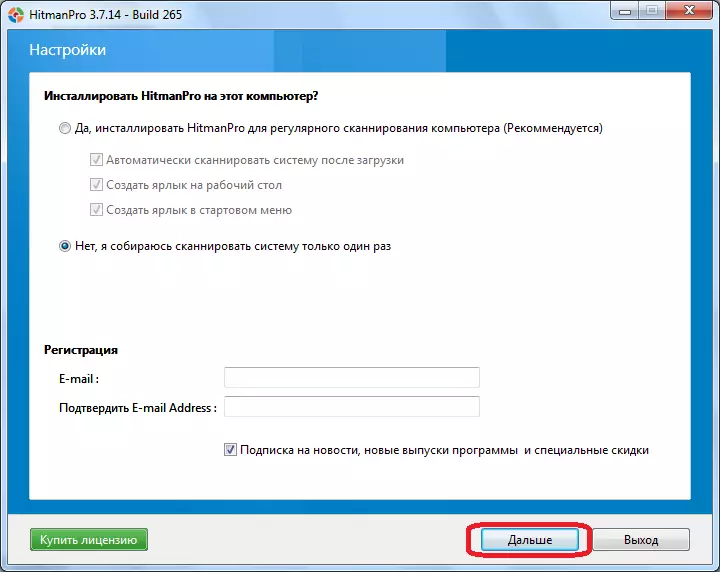
Så snart vi går till nästa fönster börjar systemet och webbläsarens skanningar automatiskt, inklusive Yandex-webbläsaren, för närvaro av olika virala program, popup-reklam, oönskade tulbarg, etc.
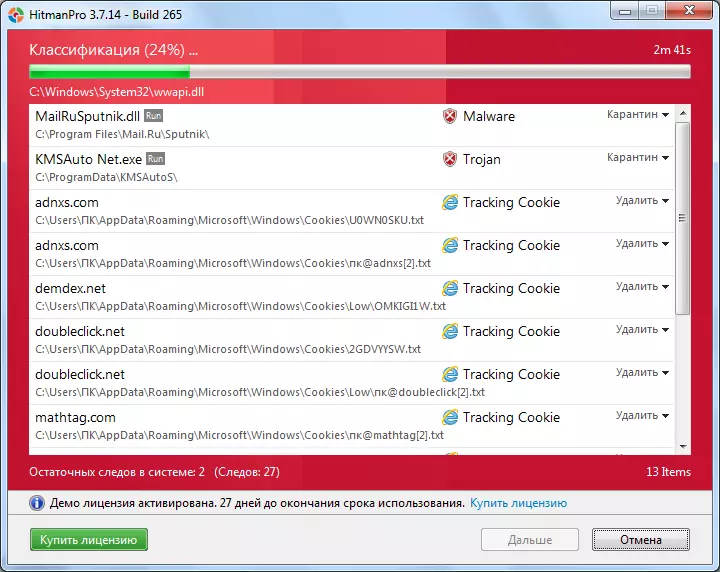
Under skanningen indikerar inköpet av ett red-färgat programfönster att virushotet upptäcktes.
Ta bort reklamelement
Efter avsökningsproceduren kommer vi att ta bort annonsering i Yandex-webbläsaren. Som du kan se, en hel del sökande efter misstänkta element. Om du ska radera dem alla, eller bara några av dem måste lösas till dig, eftersom några av dessa objekt kan vara användbara. Men om vi bestämde oss för att inaktivera reklam i Yandex-webbläsaren, måste Mailrusputnik.dll hittade elementet raderas ändå.
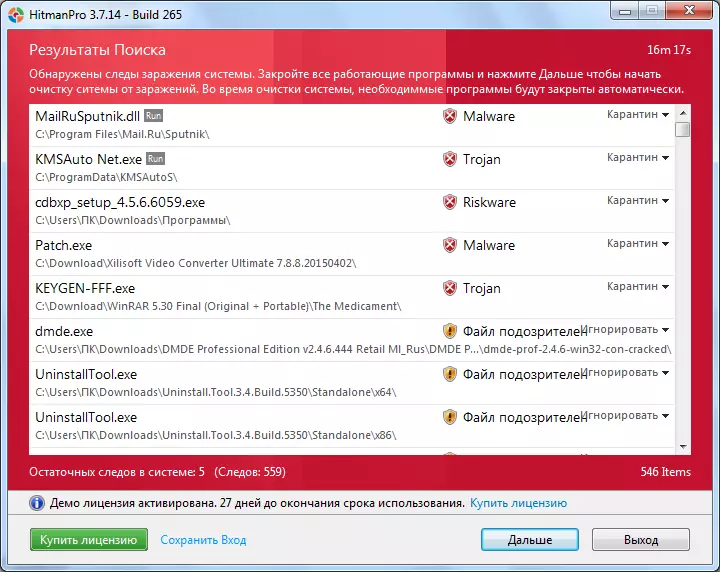
När det gäller andra delar, om standardåtgärden inte passar oss, kan du välja tillämpningen av något annat förfarande.
När vi konfigurerade de specifika steg som tillämpas på varje misstänkt fil, klicka på "Nästa" -knappen för att slutföra processen med att rengöra systemet.
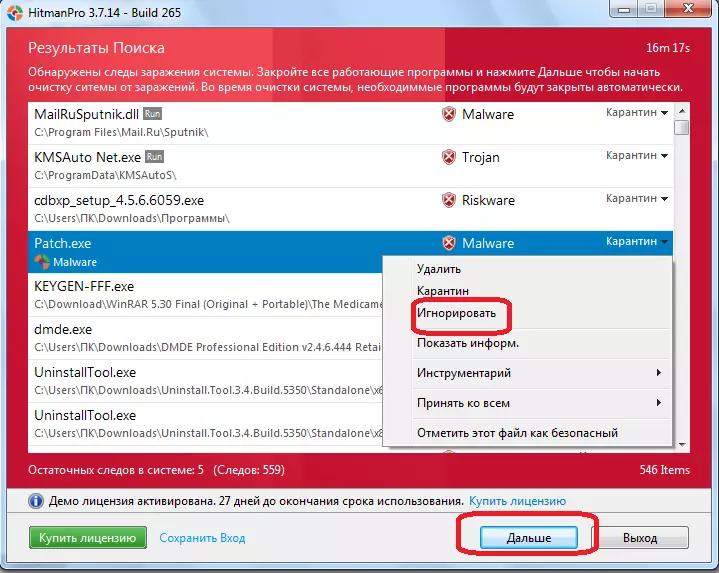
Innan du börjar rengöra, genererar programmet en återställningspunkt så att viktiga filer kommer att raderas till följd av Hitman Pro-åtgärder, det är möjligt att återställa dem. Därefter lanseras direktrengöringsprocessen.
Efter att ha tagit bort virushot öppnas ett fönster med rengöringsresultat. Som du kan se flyttas filen MailrusNik.dll till karantän.
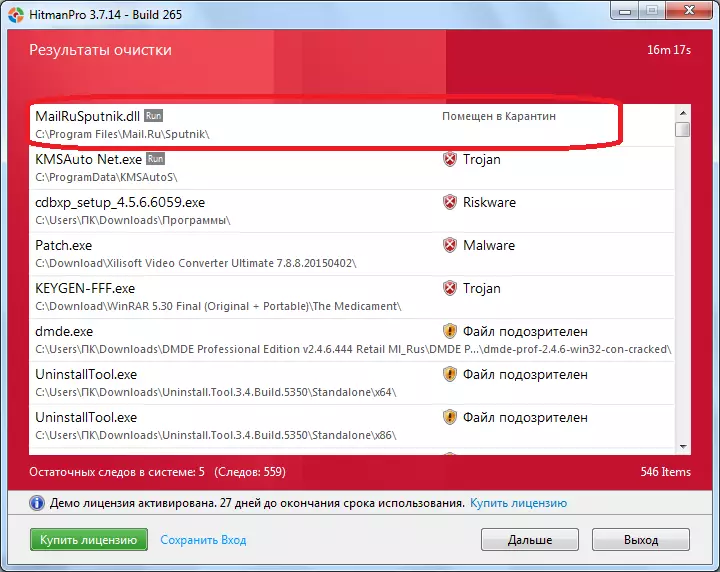
Följande fönster representerar utgångsgränssnittet från programmet. Det visar statistiken för det utförda arbetet och förmågan att antingen kunna spränga från verktyget eller starta om datorn. Det rekommenderas att omedelbart starta om datorn, efter slutet av att ta bort skadliga element. Men innan det måste du se till att alla andra applikationer är stängda.
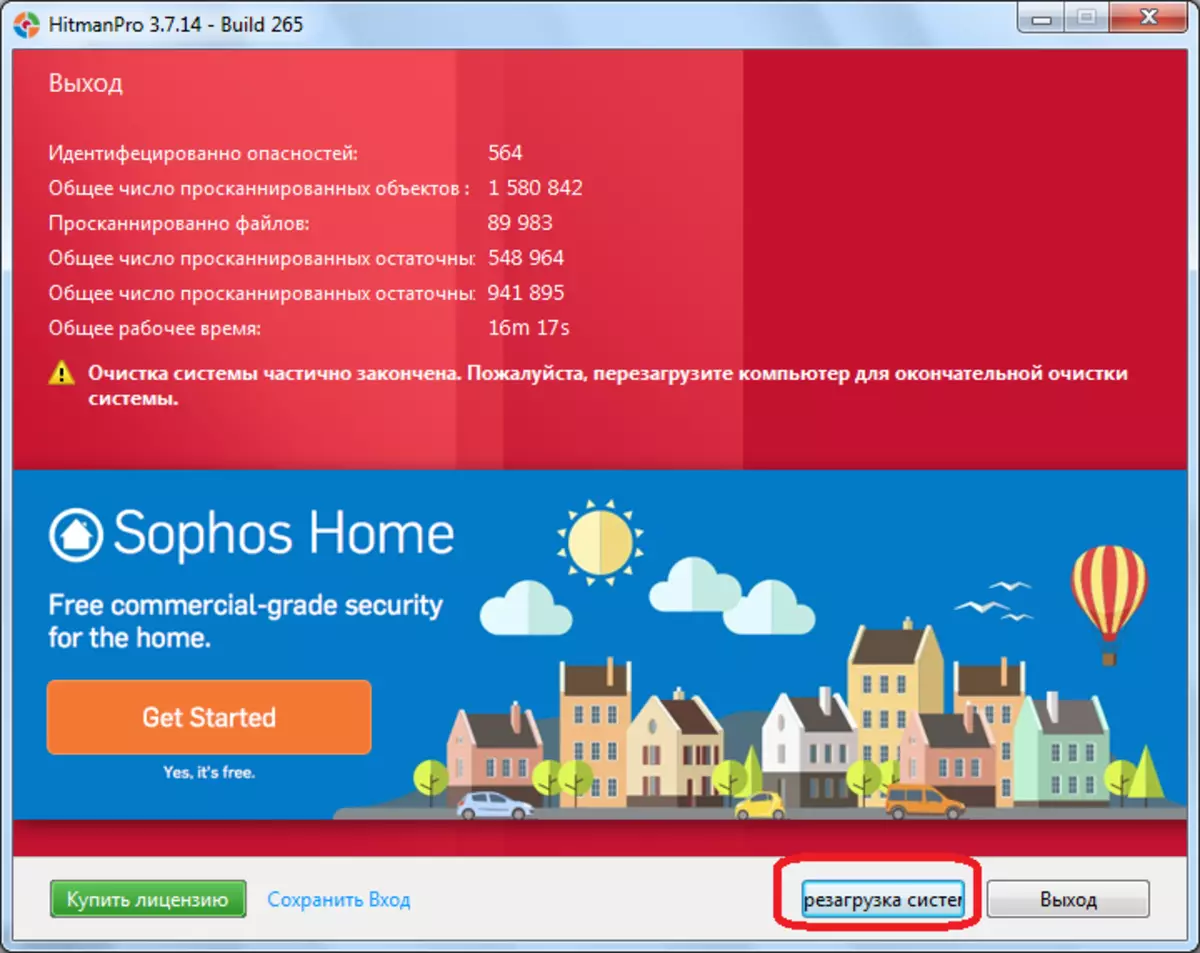
Efter nästa införande av en popup-reklamdator och externa verktygsfält i YANKEX-webbläsaren borde inte vara.
Läs även: Program för att ta bort annonsering i webbläsaren
Som du kan se är processen att behandla en infekterad Yandex-webbläsare i Hitman Pro-programmet ganska enkelt. Det viktigaste är att bestämma de specifika objekten som du måste radera.
